Support
Alles was Sie wissen müssen.
d4e2012-live
Voraussetzungen:
- USB Stick mit mind. 2 GB Speicherkapazität
- FAT32 (Typ c) formatiert
Achtung: Verwenden Sie ausschließlich einen LEEREN USB Stick!
ISO Image von http://proxy.asn-graz.ac.at/~d4e/2012/ herunterladen:
d4e2012-live.iso
d4e2012-live.iso.md5
USB-Stick bespielen mit UNetbootin (für Windows/Linux/Mac):
unetbootin-linux-568
unetbootin-mac-568.zip
unetbootin-windows-568.exe
UNetbootin starten: Wählen Sie als Abbild die zuvor heruntergeladene ISO Datei d4e2012-live.iso
Beachten Sie die Auswahl Laufwerk. Je nach System kann hier ein anderer Wert stehen.
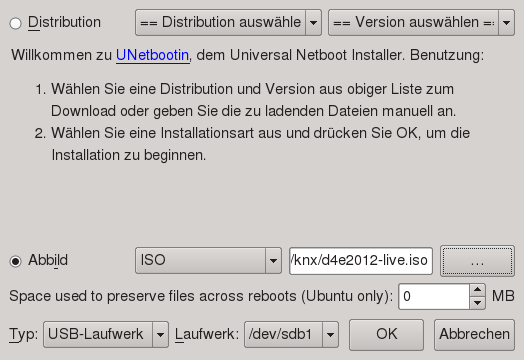
Speichern Sie folgende Dateien in das Wurzelverzeichnis von Ihrem USB Stick. Die Datei syslinux.cfg sollte überschrieben werden:
boot.cat
boot.msg
german.kbd
logo.16
syslinux.cfg
Nun ist Ihr neuer d4e2012-live USB Stick einsatzbereit!
Vergewissern Sie sich, dass Ihr Computer von USB Stick starten kann. Möglicherweise sind Einstellungen im BIOS zu treffen bzw. Sie können via Tastenkombination (abhängig von dem Hersteller Ihrer Hardware) zu einem entsprechenden Boot-Menü gelangen:
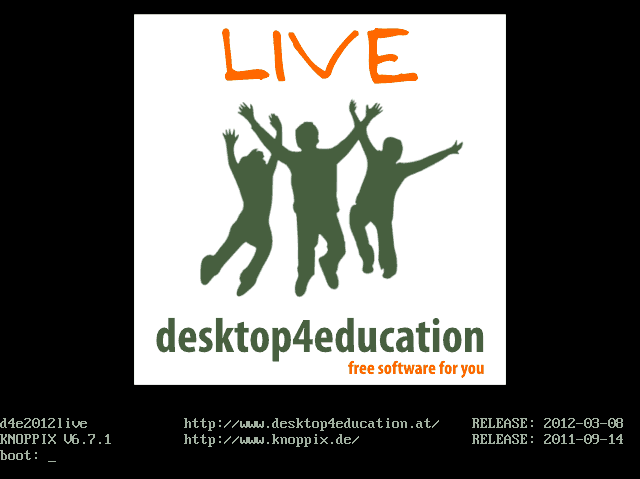
Je nach freier Kapazität auf dem USB Stick bietet der d4e2012-live Stick die Möglichkeit, den restlichen Platz zum Speichern persönlicher Dateien und Einstellungen sowie neuer Programme zu nutzen.
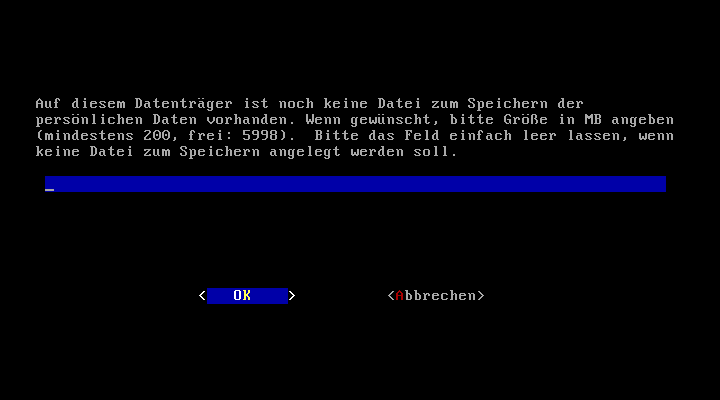

Rechte einschränken:
Sollte der Zugriff auf lokale Datenträger (Festplatten, CD-ROM Laufwerk, Diskettenlaufwerk, ...) unterbunden werden, muss in der Datei syslinux.cfg folgende Zeile abgeändert werden:
APPEND initrd=/ubninit ...
in
APPEND secure nofstab initrd=/ubninit ...
USB-Stick kopieren:
Kaum ein USB-Stab ist wirklich vollkommen identisch mit einem anderen, auch wenn es optisch von außen danach aussieht.
Hat man individuelle Änderungen bereits vorgenommen (neue zusätzliche Programme installiert, das Hintergrundbild geändert etc,..), dann werden diese komplett in eine Datei knoppix-data.img im Ordner KNOPPIX auf dem USB-Stab gespeichert. Diese Datei kann man nun einfach auf einen neuen, mit der oben genannten Anleitung erstellten, Stick wiederum in den Ordner KNOPPIX kopieren.
Das einfache Kopieren des gesamten Inhalts von einem Quellstick auf einen neuen Stick funktioniert nicht (Invalid system disk bzw. Operation system not found -> Nicht vorhanderer MBR, Master Boot Record)


